Q&A特集:ブラウザの最先端を行くFirefoxを賢く使う!
IE、Google Chromeなどとし烈なシェア争いをしているFirefox。その強みは次々と登場する画期的なアドオンなどによる豊富なカスタマイズ機能だ。今回は【Firefox】に関するTipsをまとめてみた。
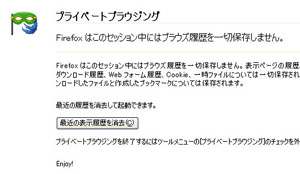
年末にリリースが予定されている「Firefox 3.1」は、履歴を一切残さずにネットを巡回できる「プライベートブラウジング機能」が追加。またJavascriptの速度も大幅に向上しているという。
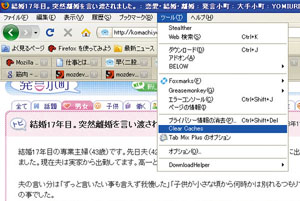
Firefoxなどでタブを開きすぎるとメモリ消費してしまい、メモリに余裕がないとFirefoxやシステムそのものが不安定になったりする。メモリを増設せず無料で解決したい人は、ワンクリックでメモリ上のFirefoxのキャッシュを開放してくれる「RAMBACK」を使おう。
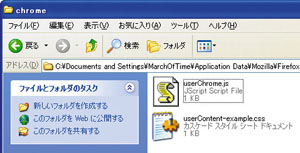
Firefoxの利用者ならではの楽しみは、他ブラウザの追随を許さない充実したアドオン。だがアレも必要コレも必要と入れすぎると重くなるので、userChrome.jsで代用するといい。ソースを弄るので難易度は高めだが、その分どこまでも自分好みに設定できるので試す価値はあるぞ。
・userChrome.js - Mozilla Firefox まとめサイト
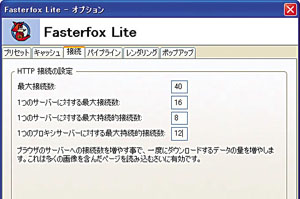
Firefoxなのになぜか重い!? という時には「Fasterfox Lite」が効果的だ。ネットワークの設定、キャッシュ容量の設定のほか、画像表示などで、サーバの応答を待たずに次の要求を出す「パイプライン処理」など、Firefoxを劇的に速くする機能が多数装備されている。
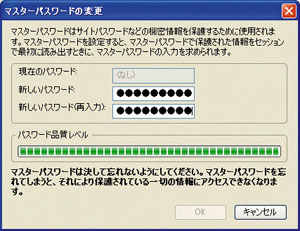
FirefoxはログインIDやパスワードを自動入力してくれる機能がある。便利な機能だが、他の人が使った時に勝手にログインされるなどの危険もつきまとう。そんなときはオプションから「マスターパスワード」を設定しよう。
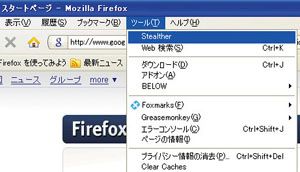
アダルトなサイトなど、履歴を残さずにブラウジングしたい時は「Stealther」を使おう。ツールメニューからワンタッチで履歴を残さないモードに変更できる。
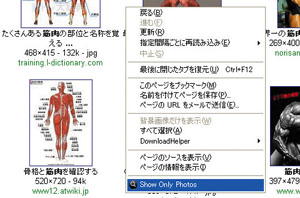
サイトや掲示板からの画像ダウンロードを手動で行うときには、「Image Viewer」でページ内の画像をピックアップし、画像に「保存ボタン」を付けてくれる「image fetcher」でダウンロードすると効率的だ。
・FastStone Image Viewerr
・image fetcher
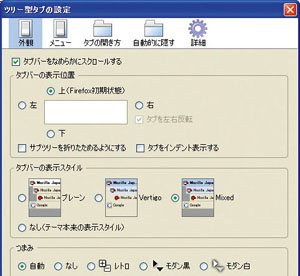
今やブラウザに無くてはならない存在となったタブ。しかしFirefoxのタブはデフォルト状態では使いやすいものとは言えない。「Tab Mix Plus」アドオンや「ツリー型タブ」アドオンで自分好みの細かな設定を行い快適な環境に変身させてみよう。
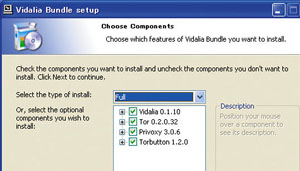
職場、学校などのドメインからWikipediaの編集をすると、アクセス元がバレて問題になることがある。P2Pを利用した多段プロキシツール「Tor」で、自分の情報を隠して投稿しよう。
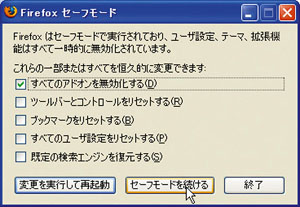
アドオンが原因でFirefoxが起動しなくなったら、まずはセーフモードで起動しよう。アドオンがすべて無効化された状態で起動するので、原因となるアドオンを取り除けば通常モードでも問題なく起動するはずだ。
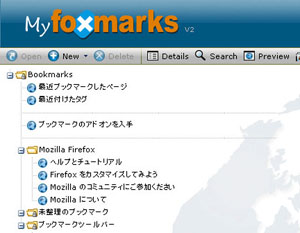
自宅でカスタマイズしたりアドオンを追加したFirefoxの環境を会社・学校でも使用したいとき、同じことを再度手動やっていても時間がもったいない。特定のフォルダを丸々コピーするという荒技もあるがリスクが高いので、ここは「BELOW」を利用してオンラインに保存してしまおう。

 全世界1,000万以上ダウンロード超え!水分補給サポートアプリ最新作『Plant Nanny 2 - 植物ナニー2』が11/1より日本先行配信開始中
全世界1,000万以上ダウンロード超え!水分補給サポートアプリ最新作『Plant Nanny 2 - 植物ナニー2』が11/1より日本先行配信開始中 たこ焼きの洞窟にかき氷の山!散歩を習慣化する惑星探索ゲーム『Walkr』がアップデート配信&6/28までアイテムセール開始!
たこ焼きの洞窟にかき氷の山!散歩を習慣化する惑星探索ゲーム『Walkr』がアップデート配信&6/28までアイテムセール開始! 【まとめ】仮想通貨ビットコインで国内・海外問わず自由に決済や買い物ができる販売サイトを立ち上げる
【まとめ】仮想通貨ビットコインで国内・海外問わず自由に決済や買い物ができる販売サイトを立ち上げる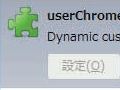 重いアドオンとはおさらば!定番機能はJSに置き換える
重いアドオンとはおさらば!定番機能はJSに置き換える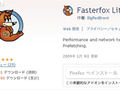 Fasterfox LiteをインストールしたらFirefoxの動作が不安定になった。
Fasterfox LiteをインストールしたらFirefoxの動作が不安定になった。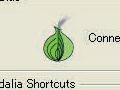 炎上対策!ポータブル版Firefoxで身元を完全偽装する
炎上対策!ポータブル版Firefoxで身元を完全偽装する Firefox3.5 RC2と3.0の設定を切り分けて同時起動する方法
Firefox3.5 RC2と3.0の設定を切り分けて同時起動する方法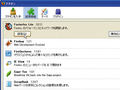 やたらと重いサイトがある。サクサク表示できるようになるテクニックってない?
やたらと重いサイトがある。サクサク表示できるようになるテクニックってない? 首振り機能付きのセラミックヒーター!この冬大活躍間違いなし!
首振り機能付きのセラミックヒーター!この冬大活躍間違いなし!
